BBK DW9952K: РЕЖИМ РАБОТЫ С ФАЙЛАМИ
РЕЖИМ РАБОТЫ С ФАЙЛАМИ: BBK DW9952K
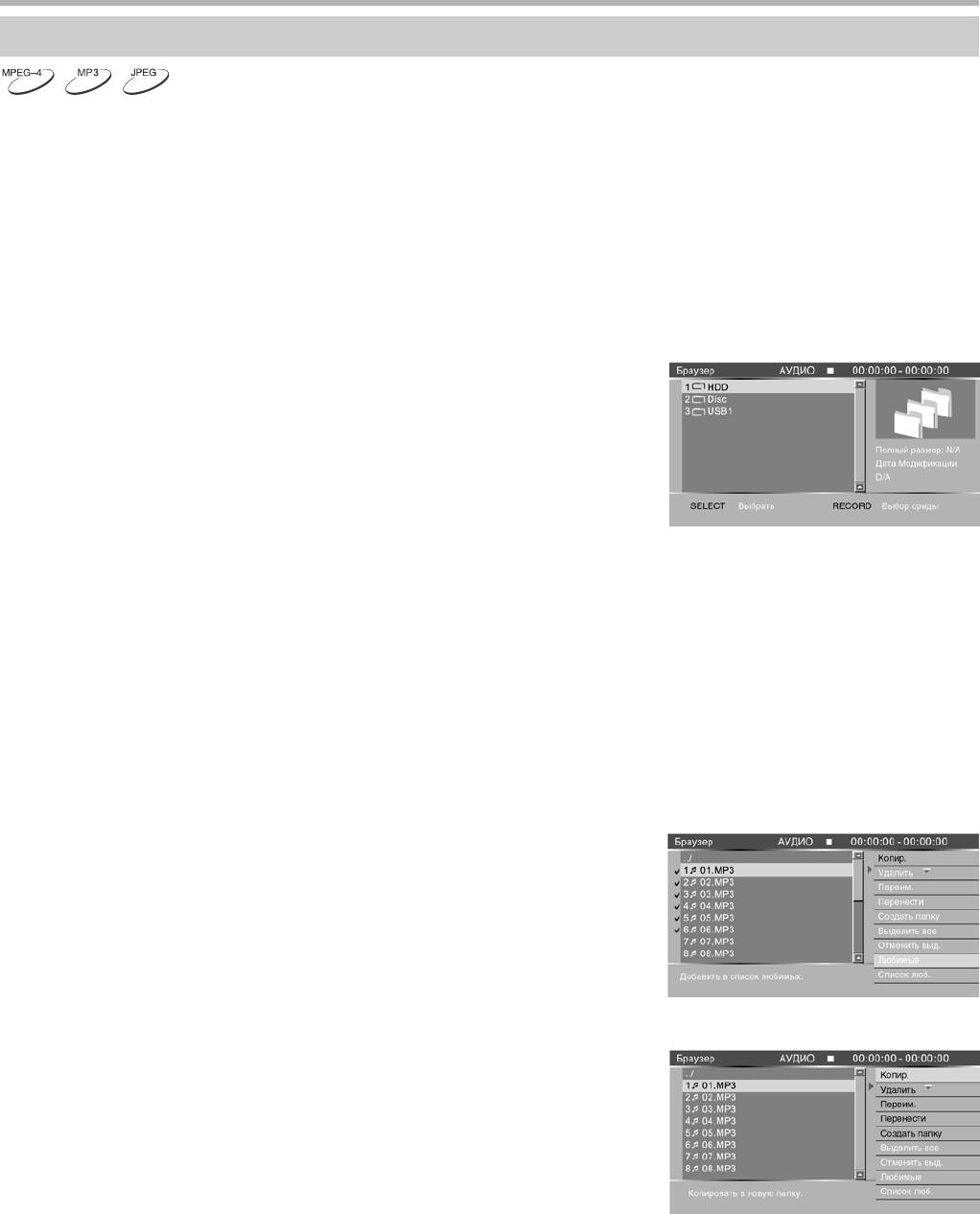
РЕЖИМ РАБОТЫ С ФАЙЛАМИ
Браузер файлов
MP3 это международный стандарт сжатия аудиоданных, позволяющий сжимать аудиосигнал в 12 раз.
При использовании формата MP3 на одном CD диске может храниться более 600 минут музыки (более 170 песен).
При этом качество звука MP3 диска практически соответствует качеству аудиоCD диска.
JPEG (Joint Photographic Expert Group) алгоритм сжатия изображений, широко используемый во всем мире
и обеспечивающий очень высокую степень сжатия исходного материала. Изображения в таком формате могут
обрабатываться любыми графическими редакторами и занимают в 15 20 раз меньше места, чем исходные
изображения.
MPEG−4 стандарт, разработанный для передачи аудио , видеоинформации по каналам с низкой пропускной
способностью. Данный стандарт завоевал популярность благодаря тому, что позволил размещать полнометражные
фильмы в достаточно хорошем качестве всего на одном компакт диске, а также позволил осуществлять обмен
видеофайлами через интернет.
Благодаря современному процессору данный рекордер может
воспроизводить файлы данных форматов, используя один графический
интерфейс.
При загрузке диска с файлами MPEG 4, MP3 или JPEG на экране телевизора
автоматически отобразится браузер файлов, как показано на рисунке:
Также его можно вызвать нажатием клавиши FILE, если Вы находились
в другом режиме.
В режиме браузера Вы можете воспроизводить или копировать файлы на жесткий или оптический диски.
Копирование возможно как в созданные Вами каталоги, так и в корень диска.
1. Находясь в браузере файлов, с помощью клавиш ВВЕРХ/ВНИЗ выберите необходимый файл/каталог и нажмите
SELECT для подтверждения.
• Если Вы выбрали файл, то при нажатии на клавишу SELECT он автоматически начнет воспроизводиться.
• Если Вы выбрали каталог, то при нажатии на клавишу SELECT отобразится его содержимое.
• Чтобы вернуться обратно, нажмите клавишу ВЛЕВО.
2. Для выделения или снятия выделения файлов/каталогов, на которых находится курсор, нажмите клавишу Add/Clear.
• При переходе в другой каталог выделение файлов/каталогов автоматически исчезает.
• Если в каталоге не выделен ни один файл, то копироваться будет тот, на котором находится курсор.
3. Нажмите клавишу ВПРАВО для отображения дополнительных опций,
как показано на рисунке:
• Когда используется диск, не предназначенный для записи,
опции «Удалить», «Переим.», «Перенести» и «Создать папку»
становятся не активны.
Файлы на HDD и записываемом DVD диске
Файлы на HDD и незаписываемом DVD диске
32
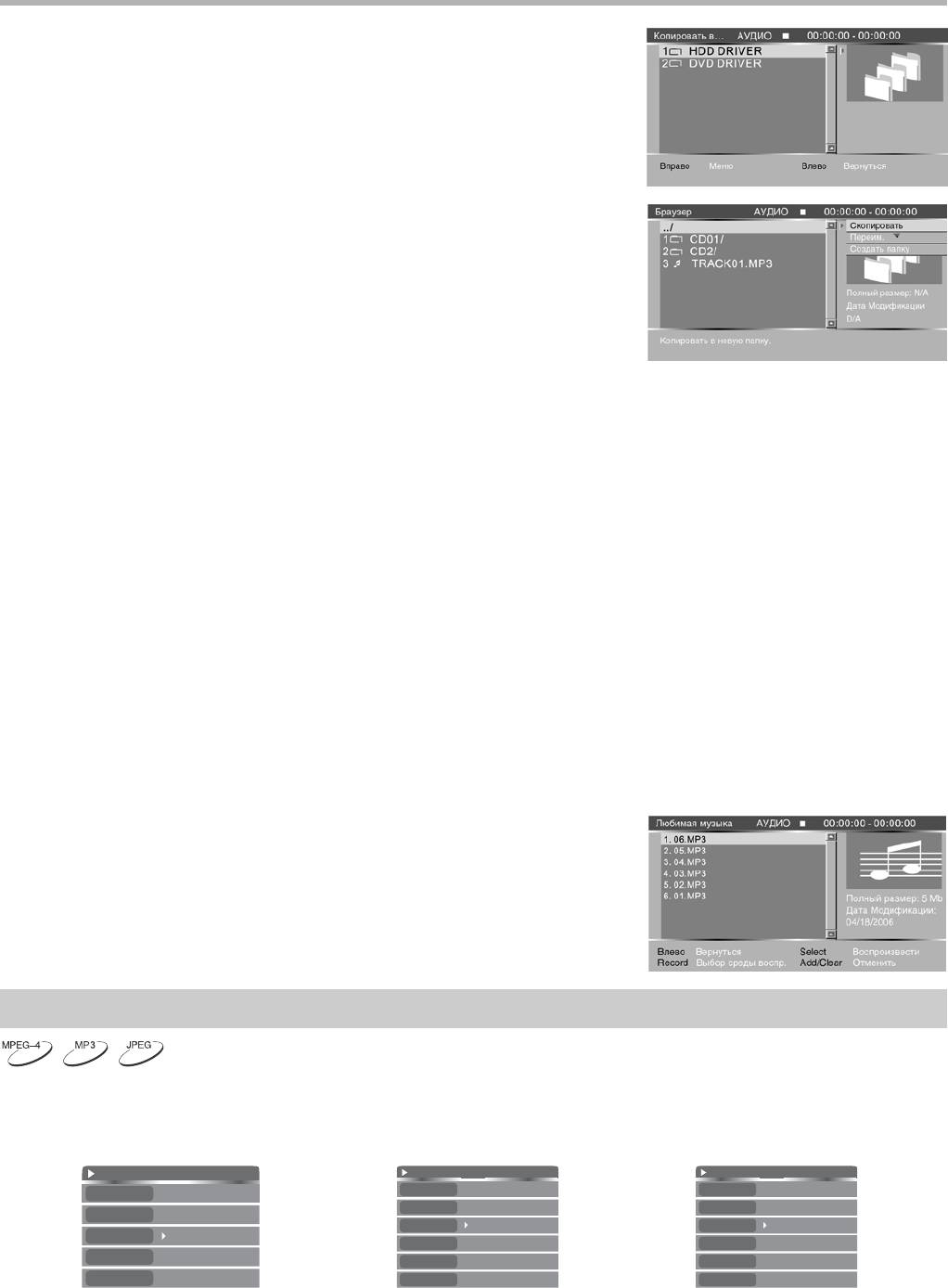
РЕЖИМ РАБОТЫ С ФАЙЛАМИ
1. Копировать
С помощью клавиш ВВЕРХ/ВНИЗ выберите каталог, в который Вы хотите
скопировать файл, и нажмите SELECT, как показано на рисунке:
Находясь в каталоге, Вы можете скопировать выбранный Вами файл/каталог
на жесткий или оптический диски. Нажмите клавишу ВПРАВО, перед Вами
появятся дополнительные опции, как показано на рисунке:
Скопировать: Копировать выделенные файлы/каталоги в текущий каталог.
Переим.: Переименовать выделенные файлы/каталоги.
Создать папку: Создать каталог для копирования.
2. Удалить
Удалить выбранный файл или каталог.
3. Переим.
Переименовать выбранный файл или каталог.
4. Перенести
Переместить выбранный файл или каталог на жесткий или оптический диск.
5. Создать папку
Создать новый каталог в текущем каталоге.
6. Выделить всё
Выделить все файлы или каталоги.
7. Отменить выд.
Отменить выделение выбранных файлов или каталогов.
8. Любимые
Добавить выбранные файлы или каталоги в список любимых файлов.
9. Список любимых
Перейти к списку любимых файлов.
Перейти к списку любимых файлов Вы также можете, нажав клавишу RECORD.
Каждое нажатие этой клавиши позволяет выбрать один из трех списков:
«Любимая музыка», «Любимое видео» и «Любимые фото».
• Чтобы вернуться в предыдущее меню, нажмите клавишу ВЛЕВО.
• Копирование файлов на USB устройство невозможно.
Меню воспроизведения файлов
При загрузке диска с файлами в форматах MP3, JPEG и MPEG 4 Вы можете отобразить на экране меню
воспроизведения файлов, дважды нажав на клавишу INFO. Меню воспроизведения файлов может немного отличаться
в зависимости от воспроизводимого формата.
АУДИО
ИЗОБР.
ВИДЕО
ТИП
АУДИО
ТИП
ИЗОБР.
ТИП
ВИДЕО
РЕЖИМ
НОРМАЛЬНЫЙ
РЕЖИМ
НОРМАЛЬНЫЙ
РЕЖИМ
НОРМАЛЬНЫЙ
СОСТ Е
СОСТ Е
СОСТ Е
СМЕНА
Нормальный
АУДИО
СТЕРЕО
АУДИО
СТЕРЕО
ZOOM
ВПИСАТЬ
ВРЕМЯ
00:01:34 – 01:25:44
ВРЕМЯ
00:01:34 – 01:25:44
ПОВ Т
По час. 0
LANG.
ЯЗЫК 1
При воспроизведении файлов MP3 При воспроизведении файлов JPEG При воспроизведении файлов MPEG 4
33
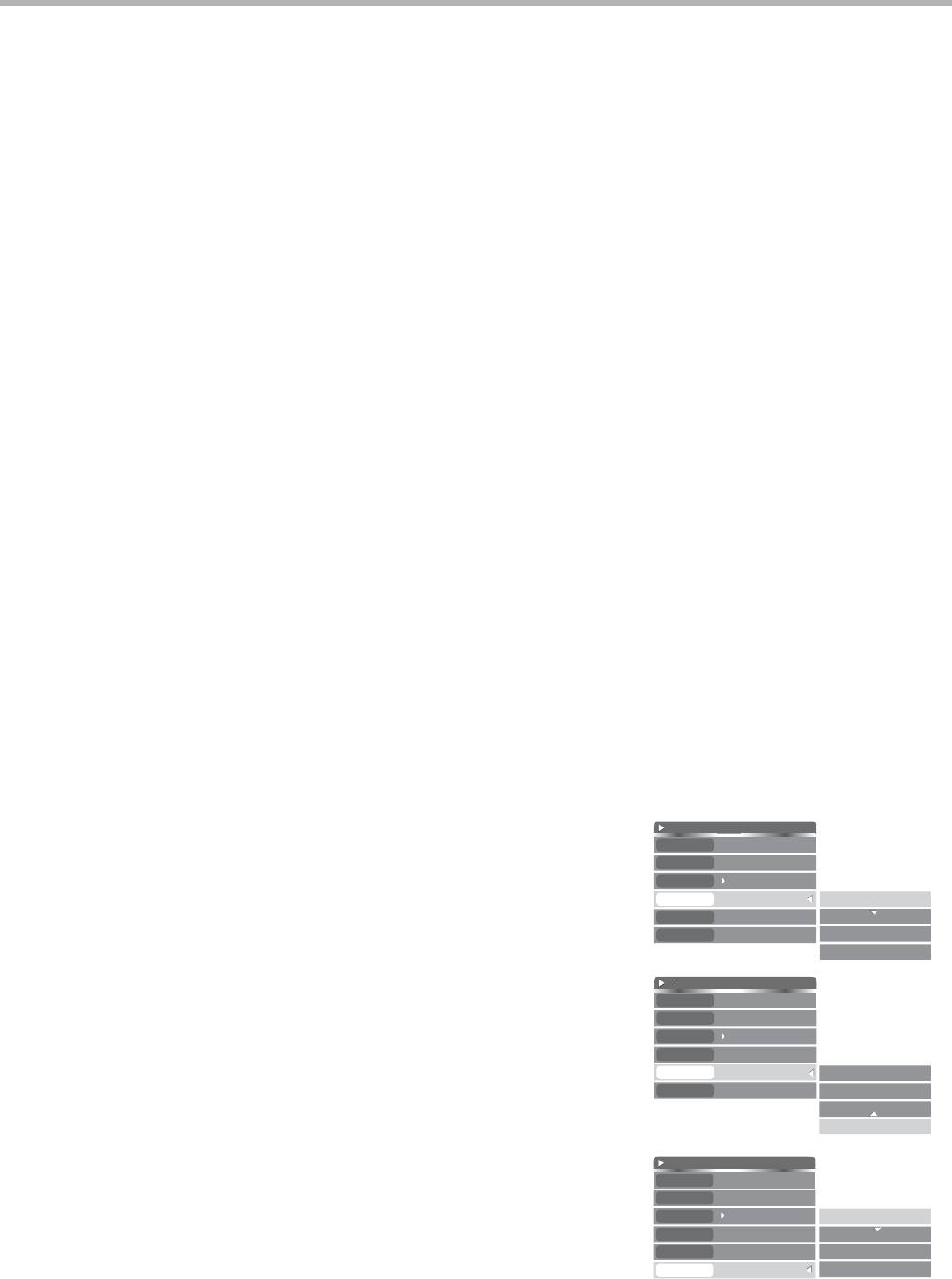
РЕЖИМ РАБОТЫ С ФАЙЛАМИ
1. Тип: отображение типа воспроизводимого файла
АУДИО – воспроизведение MP3
ИЗОБР. – воспроизведение JPEG
ВИДЕО – воспроизведение MPEG 4
2. Режим:
• Нормальный – последовательное воспроизведение
• Случайно – случайное воспроизведение
• Повтор трека – повторное воспроизведение трека
• Случайная директория – случайное воспроизведение папки
• Повтор папки – повторное воспроизведение папки
• Случайный диск – случайное воспроизведение диска
• А В повтор – повтор выбранного участка
• INTRO PLAY – последовательное воспроизведение первых
• Повтор диска – повторное воспроизведение диска
10 ти секунд каждого трека
3. Сост−е: подробное описание параметра Вы можете найти в подразделе данного руководства
«Состояние воспроизведения».
4. Аудио: возможность выбора аудиодорожки. Также Вы можете выбрать аудиодорожку с помощью клавиши AUDIO
на пульте дистанционного управления.
5. Время: отображение времени, прошедшего или оставшегося в треке.
6. Смена: режим смены изображения на экране. Подробное описание параметра Вы можете найти в подразделе
данного руководства «Воспроизведение JPEG файлов».
7. ZOOM: режим увеличения изображения на экране. Подробное описание параметра Вы можете найти в подразделе
данного руководства «Воспроизведение JPEG файлов».
8. Пов−т: возможность вращения картинки во время воспроизведения. Подробное описание параметра Вы можете
найти в подразделе данного руководства «Воспроизведение JPEG файлов».
9. LANG.: возможность выбора языка сопровождения аудиоканала.
Воспроизведение JPEG−файлов
1. Выберите файл, который хотите воспроизвести, и нажмите клавишу SELECT.
2. Нажмите дважды клавишу INFO, чтобы отобразить на экране
меню управления.
СМЕНА Метод смены изображений
ZOOM – Масштабирование изображения
ПОВ Т – Поворот изображения
ИЗОБР.
3. Выберите раздел СМЕНА, чтобы изменить способ смены изображений
ТИП
ИЗОБР.
на экране. Выберите наиболее понравившийся способ.
РЕЖИМ
НОРМАЛЬНЫЙ
СОСТ Е
СМЕНА
НОРМАЛЬНЫЙ
Нормальный
ZOOM
ВПИСАТЬ
Вниз
ПОВ Т
По час. 0
Вверх
Вправо
ИЗОБР.
4. Выберите масштаб изображения на экране, используя пункт ZOOM.
ТИП
ИЗОБР.
Выберите одно из значений: 12%, 25%, 50%, 100%, 200%, 400%,
РЕЖИМ
НОРМАЛЬНЫЙ
ВПИСАТЬ (Автоматический выбор масштаба на весь экран).
СОСТ Е
СМЕНА
НОРМАЛЬНЫЙ
ZOOM
ВПИСАТЬ
100%
ПОВ Т
По час. 0
200%
400%
ВПИСАТЬ
ИЗОБР.
5. Для поворота изображения используйте пункт ПОВ Т. Выберите одно
ТИП
ИЗОБР.
из значений: По час. 0 (По часовой стрелке 0 градусов), По час. 90
РЕЖИМ
НОРМАЛЬНЫЙ
(По часовой стрелке 90 градусов), По час. 180 (По часовой стрелке 180
СОСТ Е
По час. 0
градусов), По час. 270 (По часовой стрелке 270 градусов).
СМЕНА
НОРМАЛЬНЫЙ
По час. 90
ZOOM
ВПИСАТЬ
По час. 180
ПОВ Т
ПОВ Т По час. 0
По час. 270
Воспроизведение дисков, содержащих файлы МРЗ и JPEG
Если на диске записаны как MP3 , так и JPEG файлы, то Вы можете воспроизводить их одновременно. Сначала
выберите MP3 композицию, а затем перейдите в директорию с JPEG файлами и начните просмотр графических
изображений.
34






